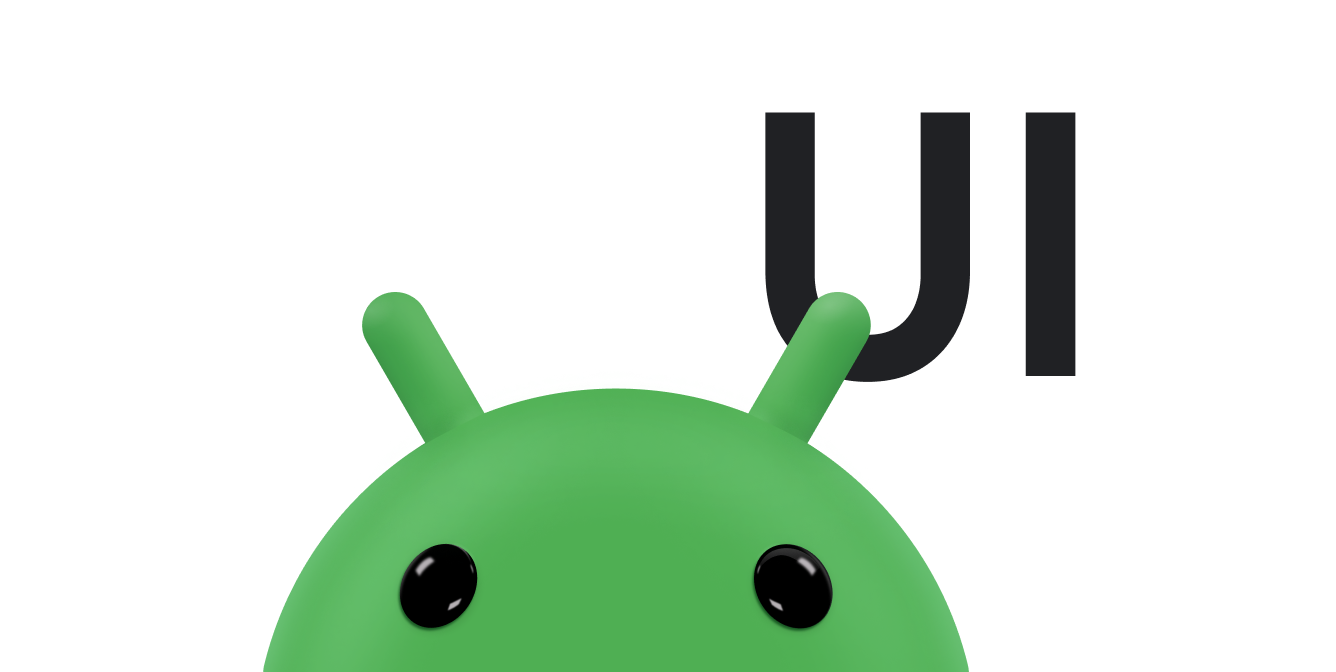کاربران به یک راه آسان برای بازگشت به صفحه اصلی برنامه شما نیاز دارند. برای این کار یک دکمه Up ارائه دهید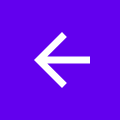 در نوار برنامه برای همه فعالیت ها به جز فعالیت اصلی. هنگامی که کاربر دکمه Up را انتخاب می کند، برنامه به فعالیت والد هدایت می شود.
در نوار برنامه برای همه فعالیت ها به جز فعالیت اصلی. هنگامی که کاربر دکمه Up را انتخاب می کند، برنامه به فعالیت والد هدایت می شود.
این صفحه به شما نشان می دهد که چگونه با استفاده از مولفه Jetpack Navigation، دکمه Up را به نوار برنامه اضافه کنید. برای توضیح دقیق تر، به به روز رسانی اجزای رابط کاربری با NavigationUI مراجعه کنید.
نوار برنامه خود را پیکربندی کنید
نوار برنامه خود را با استفاده از AppBarConfiguration پیکربندی کنید. از AppBarConfiguration ، می توانید نوار برنامه را از مقاصد سطح بالای خود مطلع کنید. اگر کشوی پیمایش پیکربندی شده است، نماد منوی کشو![]() در نوار برنامه در مقاصد سطح بالا نمایش داده می شود. اگر کشوی پیمایش پیکربندی نشده باشد، دکمه پیمایش در مقاصد سطح بالا پنهان می شود.
در نوار برنامه در مقاصد سطح بالا نمایش داده می شود. اگر کشوی پیمایش پیکربندی نشده باشد، دکمه پیمایش در مقاصد سطح بالا پنهان می شود.
در هر دو مورد، دکمه Up در تمام مقاصد دیگر نمایش داده می شود. با فشار دادن دکمه بالا navigateUp() فراخوانی می شود.
مثال زیر نحوه پیکربندی نوار برنامه با استفاده از AppBarConfiguration را نشان می دهد:
کاتلین
override fun onCreate(savedInstanceState: Bundle?) { ... val navController = findNavController(R.id.nav_host_fragment_activity_main) val appBarConfiguration = AppBarConfiguration( setOf( R.id.navigation_home, R.id.navigation_dashboard, R.id.navigation_notifications ) ) binding.myToolbar.setupWithNavController(navController, appBarConfiguration) }
جاوا
@Override protected void onCreate(Bundle savedInstanceState) { ... NavController navController = Navigation.findNavController(this, R.id.nav_host_fragment_activity_main); AppBarConfiguration appBarConfiguration = new AppBarConfiguration.Builder( R.id.navigation_home, R.id.navigation_dashboard, R.id.navigation_notifications) .build(); NavigationUI.setupWithNavController(binding.myToolbar, navController, appBarConfiguration); }